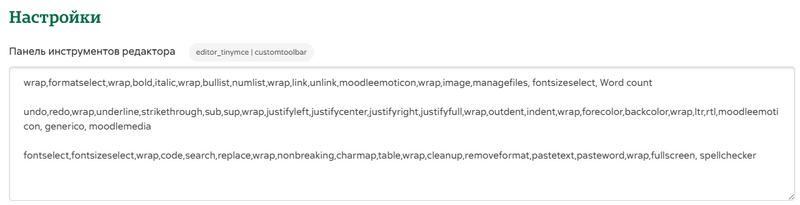TinyMCE устаревшей версии: различия между версиями
Создана пустая страница |
мНет описания правки |
||
| (не показано 6 промежуточных версий этого же участника) | |||
| Строка 1: | Строка 1: | ||
Текстовый редактор TinyMCE - это плагин для редактирования в Moodle, который можно включить, отключить или установить по умолчанию в меню Администрирование > Администрирование сайта > Плагины > Текстовые редакторы > Управление редакторами. | |||
Пользователи также могут выбрать редактор TinyMCE (вместо редактора по умолчанию Atto) в верхнем правом меню пользователя> Настройки> Настройки редактора. | |||
== Сворачивание и разворачивание редактора == | |||
Сначала появляется редактор TinyMCE, состоящий всего из одного ряда кнопок. При нажатии на значок вверху слева он расширяется до трех рядов. | |||
[[Файл:Редактор Tiny панель свернутая.png|альт=Редактор Tiny панель свернутая|без|мини|608x608пкс|Редактор Tiny панель свернутая]] | |||
[[Файл:Редактор Tiny панель развернутая.png|альт=Редактор Tiny панель развернутая|без|мини|647x647пкс|Редактор Tiny панель развернутая]] | |||
== Кнопки на панели инструментов == | |||
Для тех, кто не знаком с панелью инструментов, вот кнопки, сгруппированные по строкам. Помните, что администратор сайта может редактировать или добавлять дополнительные кнопки. | |||
[[Файл:Tinymcerow1.png|альт=Верхняя строка редактора|без|мини|400x400пкс|Верхняя строка редактора]] | |||
{| class="wikitable" | |||
|+ | |||
|1: Развернуть панель редактора | |||
|2. Форматирование | |||
|3. Жирный шрифт | |||
|4. Курсив | |||
|- | |||
|5. Маркированный список | |||
|6. Нумерованный список | |||
|7. Добавить ссылку | |||
|8. Отменить ссылку | |||
|- | |||
|9. Остановить автоматическое создание ссылок | |||
|10. Добавить изображение | |||
|11. Добавить смайлик | |||
|12. Добавить медиа | |||
|- | |||
|13. Управление встроенными файлами | |||
| | |||
| | |||
| | |||
|} | |||
[[Файл:Tinymcerow2.png|альт=Вторая строка редактора|без|мини|400x400пкс|Вторая строка редактора]] | |||
{| class="wikitable" | |||
|+ | |||
|1: Отменить | |||
|2. Повторить | |||
|3. Подчеркнуть | |||
|4. Зачеркнуть | |||
|- | |||
|5. Нижний индекс | |||
|6. Верхний индекс | |||
|7. Выровнять по левому краю | |||
|8. Выровнять по центру | |||
|- | |||
|9. Выровнять по правому краю | |||
|10. Уменьшить отступ | |||
|11. Увеличить отступ | |||
|12. Цвет текста | |||
|- | |||
|13. Цвет фона | |||
|14. Слева направо | |||
|15. Справа налево | |||
| | |||
|} | |||
[[Файл:Tinymcerow3.png|альт=Нижняя строка редактора|без|мини|400x400пкс|Нижняя строка редактора]] | |||
{| class="wikitable" | |||
|+ | |||
|1: Семейство шрифтов | |||
|2. Размер шрифта | |||
|3. Отредактируйте HTML | |||
|4. Найти | |||
|- | |||
|5. Найти/заменить | |||
|6. Вставьте неразрывный пробел | |||
|7. Вставьте специальный символ | |||
|8. Вставьте таблицу | |||
|- | |||
|9. Очистите запутанный код | |||
|10. Удалите форматирование | |||
|11. Вставьте в виде обычного текста | |||
|12. Вставьте из MS Word | |||
|- | |||
|13. Переключите полноэкранный режим | |||
| | |||
| | |||
| | |||
|} | |||
== Выбор цвета == | |||
[[Файл:Colourpickers.png|альт=Colourpickers|без|мини]] | |||
Существует четыре уровня выбора шрифта или цвета фона: | |||
* Матрица быстрого выбора цветов размером 5х8; | |||
* «Дополнительные цвета», которая содержит ссылки на палитру, поддон и именованные вкладки: | |||
{| class="wikitable" | |||
|+ | |||
|[[Файл:Матрица быстрого выбора цветов размером 5х8.png|альт=Матрица быстрого выбора цветов размером 5х8|мини|Матрица быстрого выбора цветов размером 5х8 |слева]] | |||
|[[Файл:Вкладка выбора цветов радуги.png|альт=Вкладка выбора цветов радуги|мини|Вкладка выбора цветов радуги|слева]] | |||
|[[Файл:Вкладка палитры с матрицей цветов 18x12.png|альт=Вкладка палитры с матрицей цветов 18x12|мини|Вкладка палитры с матрицей цветов 18x12|слева]] | |||
|[[Файл:Именованная вкладка с пользовательскими палитрами.png|альт=Именованная вкладка с пользовательскими палитрами|мини|Именованная вкладка с пользовательскими палитрами |слева]] | |||
|} | |||
== Вставить таблицу == | |||
{| class="wikitable" | |||
|+ | |||
|[[Файл:HTMLeditor Insert Table .png|альт=Основное меню вставки таблицы|без|мини|424x424пкс|Вкладка «Общие» при вставке или редактировании таблицы.]] | |||
|[[Файл:HTMLeditor Insert Table advanced.png|альт=Вкладка Дополнительные при вставке таблицы|без|мини|400x400пкс|Вкладка «Дополнительные» при вставке или редактировании таблицы]] | |||
|} | |||
=== Как добавить границы к таблице === | |||
Границы ячеек имеют решающее значение для того, чтобы помочь читателям следить за строками на экране. Если они еще не отображаются, вы можете добавить их следующим образом: | |||
# На странице, содержащей вашу таблицу, нажмите на иконку таблицы, после чего откроется вкладка «Общие». | |||
# Установите толщину границы, минимум 1: на скриншоте выше стоит 0, значит, после сохранения границ у таблицы не будет. | |||
# Перейдите на вкладку «Дополнительные» и установите цвет границы, например, черный. Нажмите «Применить», а затем «Обновить». | |||
# Нажмите Сохранить; после этого загрузится страница, содержащая вашу таблицу с отображением границ. | |||
== Настройки редактора TinyMCE == | |||
В редакторе HTML TinyMCE есть своя страница настроек Администрирование > Плагины > Текстовые редакторы > Редактор HTML TinyMCE > Общие настройки со следующими параметрами: | |||
[[Файл:Редактор Tiny настройки фрагмент.png|альт=Редактор Tiny настройки фрагмент|без|мини|800x800пкс|Кнопки для формул, смайликов, изображений, мультимедиа, автоматической перелинковки и проверки орфографии можно включить, отключить или удалить, нажав на них.]] | |||
Кроме того, кнопки для формул, смайликов и проверки орфографии содержат ссылки на их настройки. | |||
=== Настройка панели инструментов редактора === | |||
Администратор может удалить или добавить кнопки на панель инструментов редактора TinyMCE, изменив панель инструментов редактора в разделе Администрирование > Плагины > Текстовые редакторы > HTML-редактор TinyMCE > Панель инструментов редактора: | |||
[[Файл:Редактор Tiny настройки панели.png|альт=Редактор Tiny настройки панели|без|мини|800x800пкс|Редактор Tiny настройки панели]] | |||
Текущая версия от 14:02, 3 июня 2025
Текстовый редактор TinyMCE - это плагин для редактирования в Moodle, который можно включить, отключить или установить по умолчанию в меню Администрирование > Администрирование сайта > Плагины > Текстовые редакторы > Управление редакторами.
Пользователи также могут выбрать редактор TinyMCE (вместо редактора по умолчанию Atto) в верхнем правом меню пользователя> Настройки> Настройки редактора.
Сворачивание и разворачивание редактора
Сначала появляется редактор TinyMCE, состоящий всего из одного ряда кнопок. При нажатии на значок вверху слева он расширяется до трех рядов.

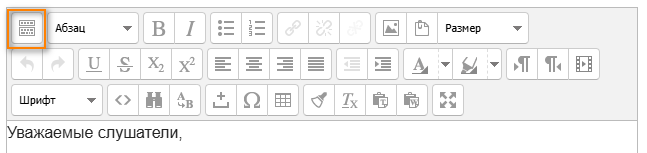
Кнопки на панели инструментов
Для тех, кто не знаком с панелью инструментов, вот кнопки, сгруппированные по строкам. Помните, что администратор сайта может редактировать или добавлять дополнительные кнопки.

| 1: Развернуть панель редактора | 2. Форматирование | 3. Жирный шрифт | 4. Курсив |
| 5. Маркированный список | 6. Нумерованный список | 7. Добавить ссылку | 8. Отменить ссылку |
| 9. Остановить автоматическое создание ссылок | 10. Добавить изображение | 11. Добавить смайлик | 12. Добавить медиа |
| 13. Управление встроенными файлами |

| 1: Отменить | 2. Повторить | 3. Подчеркнуть | 4. Зачеркнуть |
| 5. Нижний индекс | 6. Верхний индекс | 7. Выровнять по левому краю | 8. Выровнять по центру |
| 9. Выровнять по правому краю | 10. Уменьшить отступ | 11. Увеличить отступ | 12. Цвет текста |
| 13. Цвет фона | 14. Слева направо | 15. Справа налево |

| 1: Семейство шрифтов | 2. Размер шрифта | 3. Отредактируйте HTML | 4. Найти |
| 5. Найти/заменить | 6. Вставьте неразрывный пробел | 7. Вставьте специальный символ | 8. Вставьте таблицу |
| 9. Очистите запутанный код | 10. Удалите форматирование | 11. Вставьте в виде обычного текста | 12. Вставьте из MS Word |
| 13. Переключите полноэкранный режим |
Выбор цвета
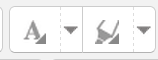
Существует четыре уровня выбора шрифта или цвета фона:
- Матрица быстрого выбора цветов размером 5х8;
- «Дополнительные цвета», которая содержит ссылки на палитру, поддон и именованные вкладки:
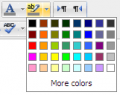 |
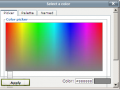 |
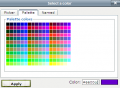 |
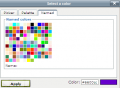 |
Вставить таблицу
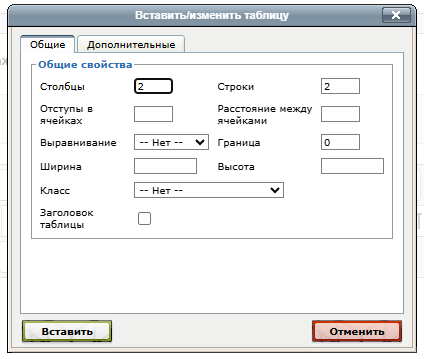 |
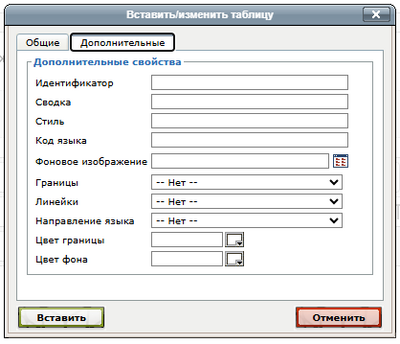 |
Как добавить границы к таблице
Границы ячеек имеют решающее значение для того, чтобы помочь читателям следить за строками на экране. Если они еще не отображаются, вы можете добавить их следующим образом:
- На странице, содержащей вашу таблицу, нажмите на иконку таблицы, после чего откроется вкладка «Общие».
- Установите толщину границы, минимум 1: на скриншоте выше стоит 0, значит, после сохранения границ у таблицы не будет.
- Перейдите на вкладку «Дополнительные» и установите цвет границы, например, черный. Нажмите «Применить», а затем «Обновить».
- Нажмите Сохранить; после этого загрузится страница, содержащая вашу таблицу с отображением границ.
Настройки редактора TinyMCE
В редакторе HTML TinyMCE есть своя страница настроек Администрирование > Плагины > Текстовые редакторы > Редактор HTML TinyMCE > Общие настройки со следующими параметрами:
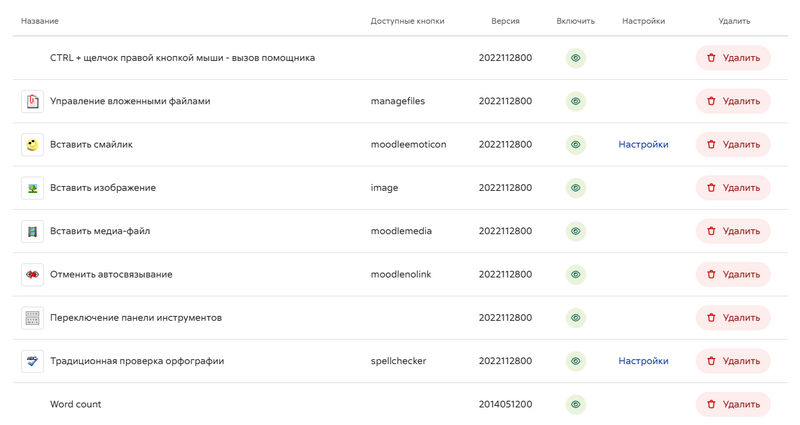
Кроме того, кнопки для формул, смайликов и проверки орфографии содержат ссылки на их настройки.
Настройка панели инструментов редактора
Администратор может удалить или добавить кнопки на панель инструментов редактора TinyMCE, изменив панель инструментов редактора в разделе Администрирование > Плагины > Текстовые редакторы > HTML-редактор TinyMCE > Панель инструментов редактора: